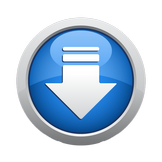Готовый настроенный образ ubuntu скачать |

Записки IT специалиста.Технический блог специалистов ООО"Интерфейс" Главная Ubuntu. Создаем свой дистрибутив. Ubuntu. Создаем свой дистрибутив. Автор: Уваров А.С. 28.11.2010. Все началось вечером в пятницу, когда мне позвонил старый знакомый - начальник технического отдела фирмы специализирующейся на розничной продаже ПК. Они решили вместо DOS на компьютеры без ОС предустанавливать Ubuntu и он спросил меня, можно ли как нибудь сделать дистрибутив, чтобы все необходимое устанавливалось сразу. Я решил, что данный вопрос будет интересен широкому кругу читателей и потратил вторую половину дня воскресенья на изучение данного вопроса. Все оказалось не просто, а очень просто. Нам понадобится установленный экземпляр Ubuntu, установочный образ и полчаса свободного времени. Для создания собственного дистрибутива нам понадобится пакет Ubuntu Customization Kit , его можно установить через Центр приложений Ubuntu - Система - Набор для пользовательской настройки Ubuntu . Либо с помощью команды: Любители свежих версий ПО, всегда могут загрузить самую последнюю версию со страницы: http://sourceforge.net/projects/uck/files/. Перед запуском UCK убедитесь, что установочный образ нужной вам архитектуры скачан и доступен на данном ПК. После запуска UCK предложит выбрать, какие именно локализации вы хотите включить в образ, выбираем русскую. В следующем окне предстоит выбрать, какие языки будут доступны при запуске в режиме LiveCD, т.к. многоязыковой диск нам ни к чему, оставляем один русский. Затем выбираем, какой язык использовать по умолчанию, в данном случае вариант будет всего один. После чего выбираем необходимые оконные менеджеры (можно выбрать сразу несколько) и на следующий вопрос ("хотите ли настроить образ перед созданием") отвечаем утвердительно. Еще одно окно предложит нам удалить из образа программы для Windows (оболочка для запуска под этой ОС), можно ответить положительно, уменьшив итоговый размер образа, хотя это не критично, в большинстве случаев сохранить размер одного CD не удастся. Закончив отвечать на вопросы выбираем образ и вводим название нового диска, начнется распаковка образа во временную папку, а вы пока можете сходить заварить кофе. По окончании этого процесса вам будет предложено запустить пакетный менеджер или консоль, если вам привычней работать в командной строке, а также создать итоговый образ (последний пункт). Пакетный менеджер ничем ни отличается от привычного нам Synaptic. Сразу подключим все репозитории Settings - Repositories . Выходим по кнопке Close и обновляем список пакетов, нажав на кнопку Reload . После чего в нашем распоряжении привычный пакетный менеджер, можете выбирать необходимые вам пакеты. Мы выбрали: unrar - распаковщик популярных в нашей стране архивов RAR, mc - Midnight Commander для целей администрирования, f-spot - удобный менеджер фотографий, ubuntu-restricted-extras - пакет несвободных дополнений, включающий в себя шрифты, кодеки, флеш-плеер, java-машину и т.п., samba - для работы с Windows сетью. Не забудьте также про пакет локализации для OpenOffice , для этого выберите следующие пакеты: openoffice.org-help-ru openoffice.org-hyphenation openoffice.org-l10n-ru openoffice.org-thesaurus-ru Выбрав все необходимые пакеты нажмите Apply , начнется их закачка и интеграция в образ. По окончании процесса, закрываем пакетный менеджер и выбираем пункт Continue Building , программа создаст образ нашего дистрибутива, который можно найти в /home/имя_пользователя/tmp/remaster-iso . Прожигаем образ на болванку и пробуем установить систему на тестовый ПК. Вполне возможно, что потребуется доустановить какие-либо пакеты, чаще всего языковые. Фиксируем все, что требуется доустановить, и после всестороннего тестирования создаем новый дистрибутив, в котором учитываем все недочеты. |
Похожие материалы: